激活新的AIrTag到您的iPhone再简单不过了,对于想要跟踪钥匙和包等物品的人,您将希望尽快将AIrTag附加到它们上。今天小编给大家带来具体的操作方法,需要的朋友欢迎参考操作!
激活AIrTag的两种方法
使用iPhone或iPad激活AIrTag的主要方法有两种。第一种方法,首先,在将AIrTag从其包装的塑料中解开并将最后一点从电池盒中拉出后,您可以立即将其激活。完成此操作后,它将以与AIrPods相同的方式显示在iPhone上。
第二种方法可能最适合因某种原因而被停用的AIrTag,它涉及“查找我的”应用程序。同样,您可以添加与“查找我的网络”兼容的第三方商品,也可以添加AIrTag。这是利用两种方法的方法。
如何使用iPhone或iPad激活新的AIrTag?
1.将您的AIrTag开箱即用。
2.将AIrTag从其所用的塑料中解开,小心地将最后一点塑料从电池盒中拉出。您应该会听到一声提示音。
3.点击设备上的连接。
4.使用滚轮为您的AIrTag选择商品名称,或输入自定义名称。
5.点击继续。
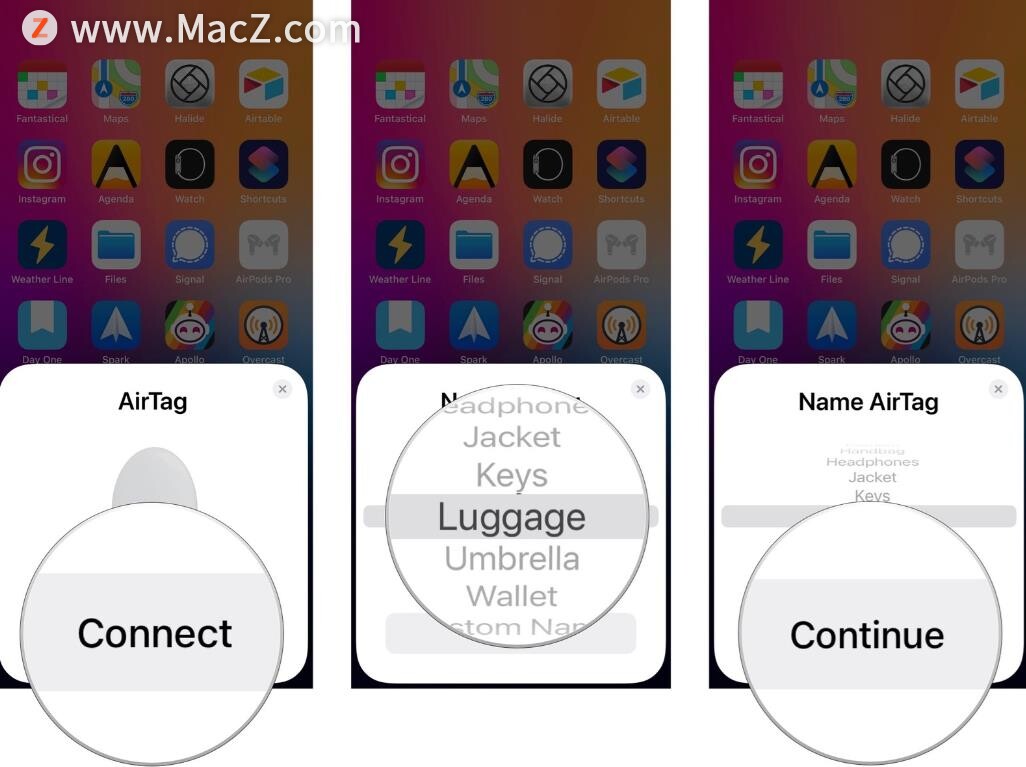 6.查看您的Apple ID信息后,点击继续。您的设备现在将设置您的AIrTag。
6.查看您的Apple ID信息后,点击继续。您的设备现在将设置您的AIrTag。
7.如果您不希望在“查找我的应用”中查看您的AIrTag,请在“查找我的应用”中点击“查看”或“完成”。
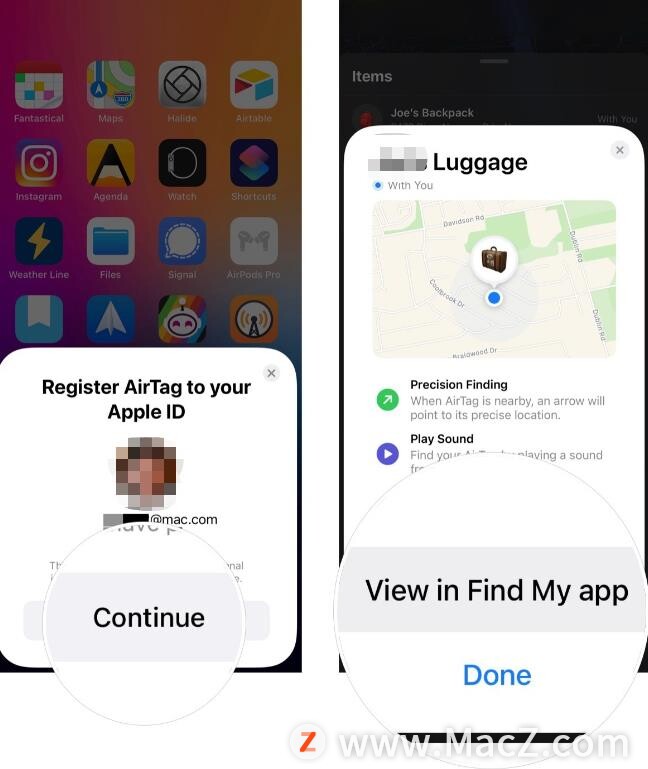
如何在“查找我的应用”中激活AIrTag?
1.在iPhone或iPad上打开“查找我”。
2.点击项目如果应用程序是不是已经在项目选项卡。
3.点击添加新项目。
4.点击添加AIrTag。
5.点击连接。
6.使用滚轮为您的AIrTag选择商品名称,或输入自定义名称。
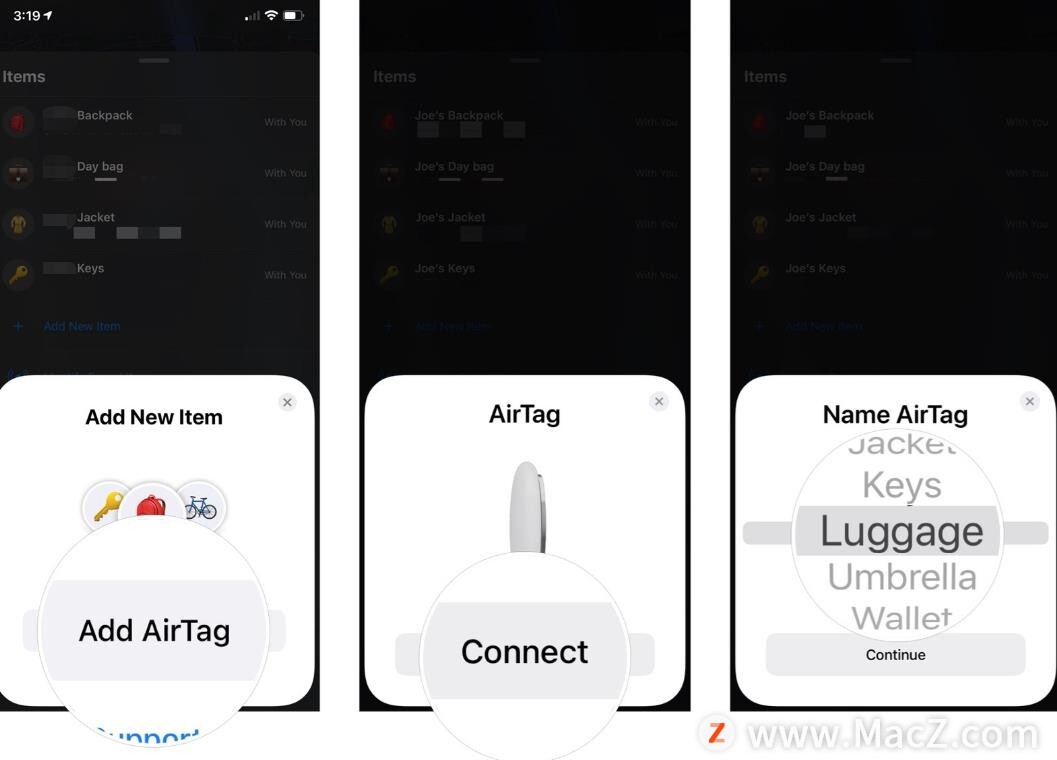 7.查看您的Apple ID信息后,点击继续。您的设备现在将设置您的AIrTag。
7.查看您的Apple ID信息后,点击继续。您的设备现在将设置您的AIrTag。
8.如果您不希望在“查找我的应用”中查看您的AIrTag,请在“查找我的应用”中点击“查看”或“完成”。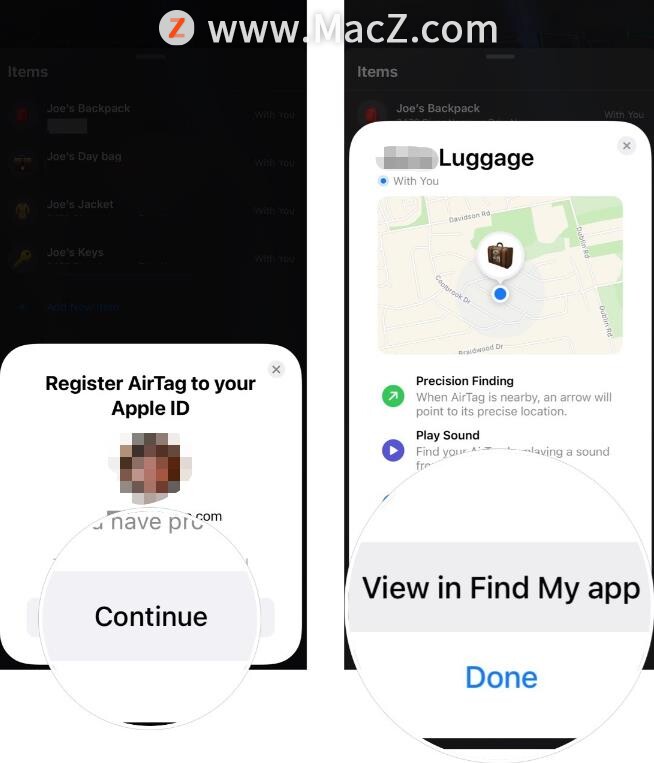 现在,将为您的Apple ID激活您的AIrTag,并且现在可以将其插入钥匙扣,环或您刚拿起的其他很棒的AIrTag附件中了。
现在,将为您的Apple ID激活您的AIrTag,并且现在可以将其插入钥匙扣,环或您刚拿起的其他很棒的AIrTag附件中了。
以上就是小编今天为大家分享的内容,希望对大家有所帮助,想了解更多关于Mac教程,请关注macz.com吧!

